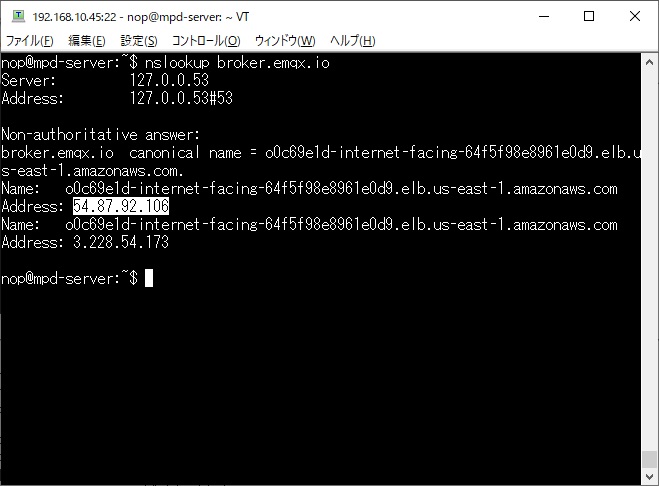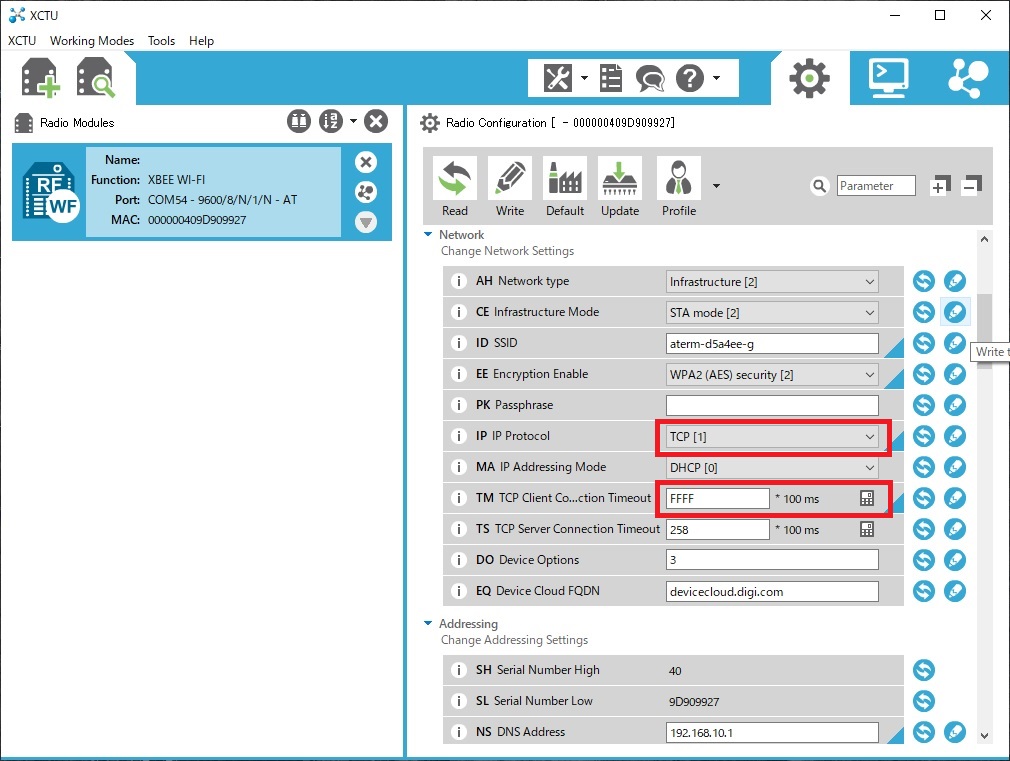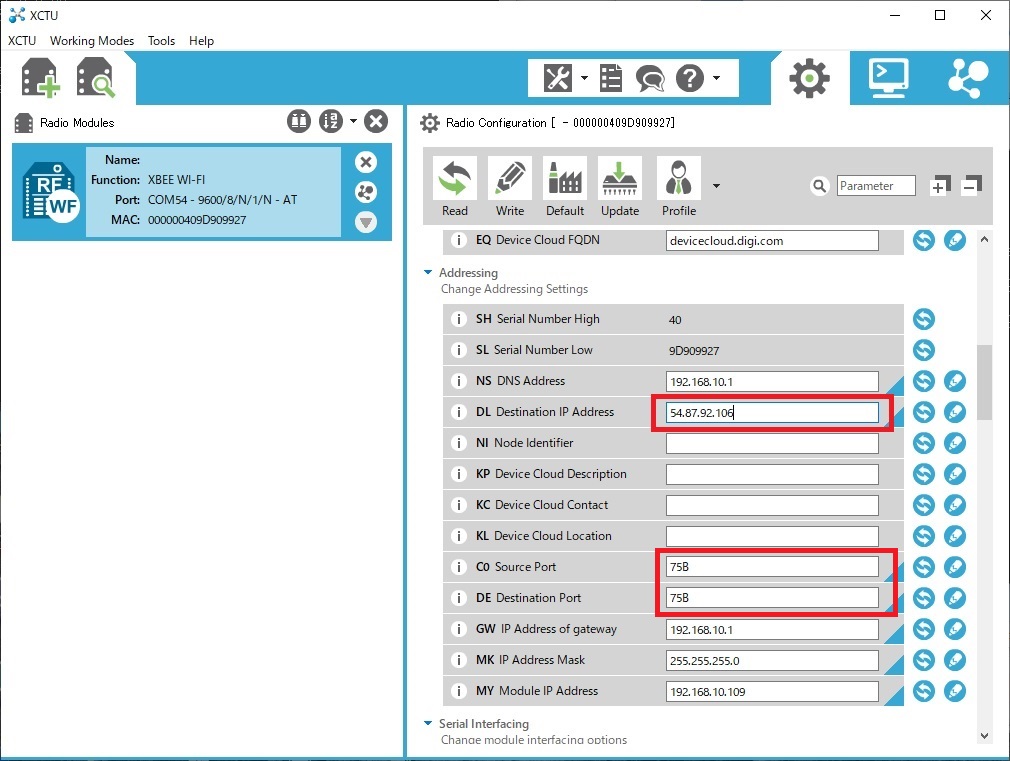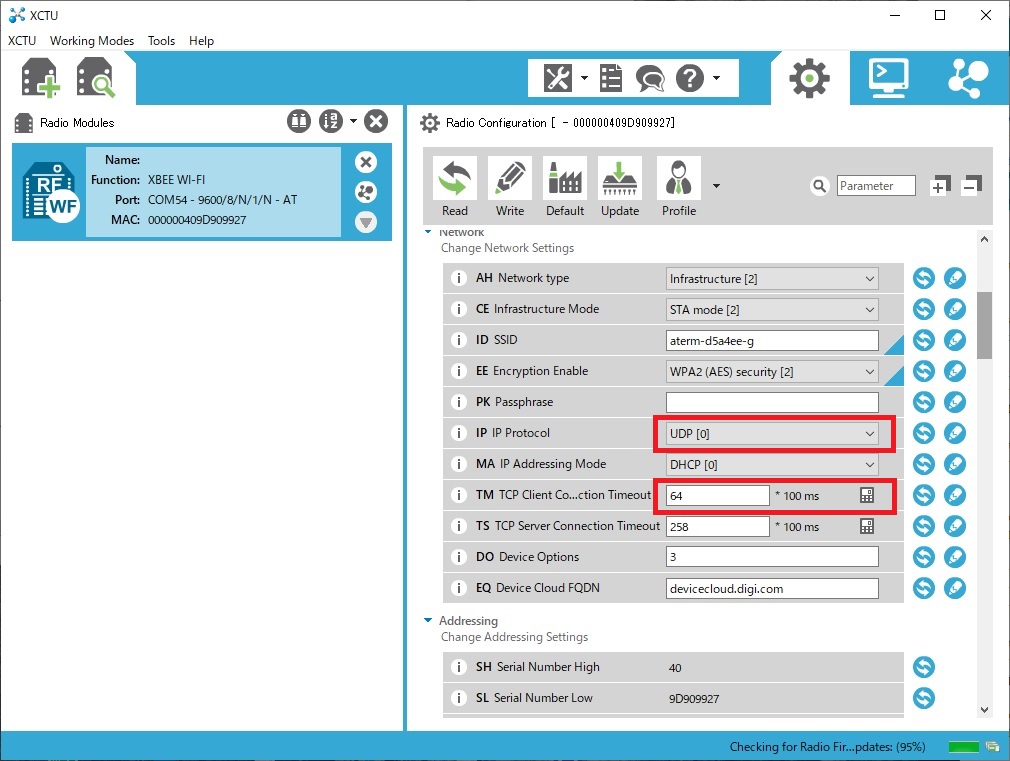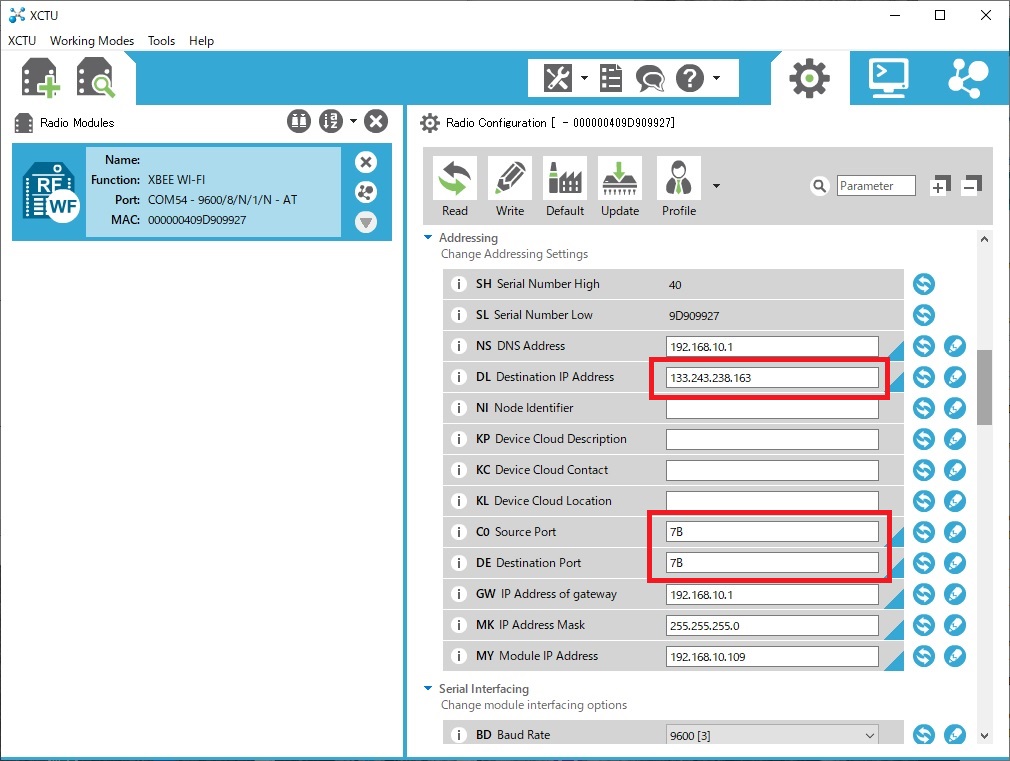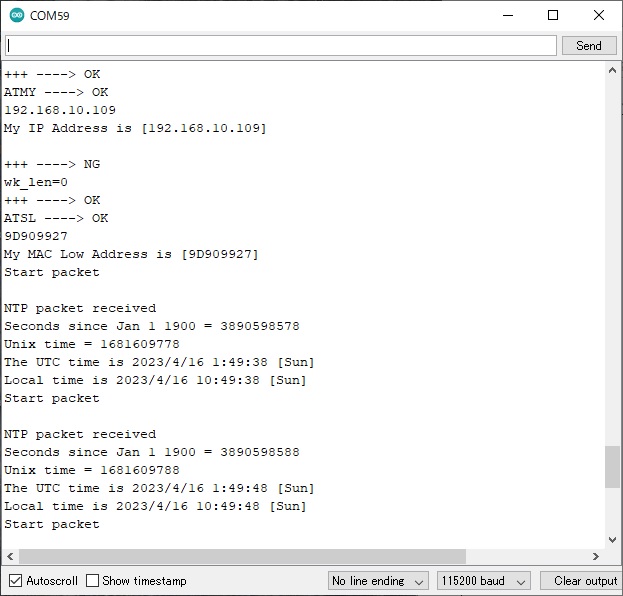| ベースボード | UNO | |
| RST | RESET | |
| RX | IO2 | UNOのRX側 |
| TX | IO3 | UNOのTX側 |
| GND | GND | |
| 5V | 5V |
#include <SoftwareSerial.h> |
# -*- coding : UTF-8 -*- |
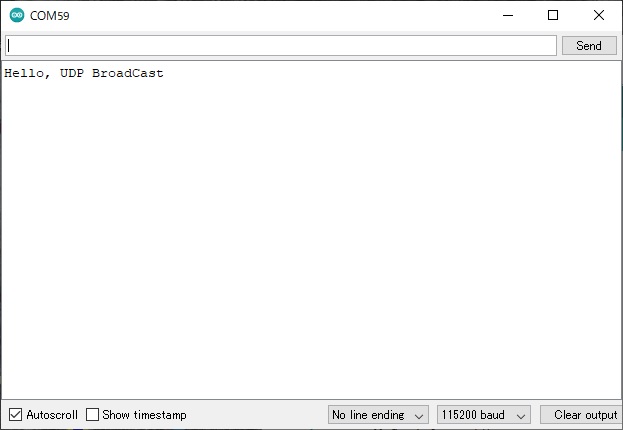
# -*- coding : UTF-8 -*- |
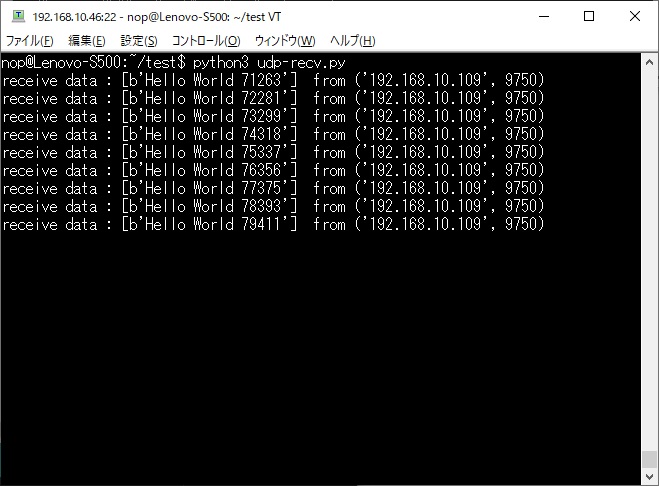
| USB-UART | シールド | XBee |
| RX |
RX(IO0) | DataOut |
| TX | TX(IO1) | DataIn |
| GND | GND | GND |
| 5V | 5V | 3.3V |
unsigned long lastMillis; |